מדריך שלב אחר שלב כיצד להוריד תמונות מ- iCloud ל- iPhone 6
אחת התכונות הגדולות שאפל משבחת את המכשירים שלהעבור הוא הזמינות בין מכשירים. זה אומר שאם יש לך Mac, iPhone ו- iPad, אתה יכול להשתמש באותו יישום בכל שלושת המכשירים. והנתונים שלך זמינים בכל שלושת המכשירים. כל זה אפשרי הודות ל- iCloud. עם זאת, ל- iCloud יש מגבלות משלה, ומדי פעם תרצו להוריד תמונות מ- iCloud לאייפון 6.
חלק 1: כיצד להוריד תמונות ישירות מ- iCloud ל- iPhone 6
iCloud מציע שטח אחסון מוגבל לכולםסוגים של נתונים. זה תלוי בתוכנית שאתה משלם עליה. אבל זה מתחיל ב- 5GB. שכולנו יודעים שלא מספיק. אחת הדרכים להפחית את כמות הנתונים המאוחסנים ב- iCloud שלך היא ללמוד כיצד להוריד תמונות מ- iCloud לאייפון 6. זה ישמור את התמונות באייפון שלך, ופנוי מקום בחשבון iCloud שלך. איך לעשות את זה? להלן מדריך צעד אחר צעד.
1. פתח את תפריט ההגדרות באייפון 6. מצא את סמל היישום והקש כדי לפתוח

2. מצא את שמך המופיע בראש תפריט ההגדרות שלך יחד עם מזהה Apple שלך. הקש עליו, והוא יפתח את תפריט Apple ID. בתפריט Apple ID שלך, מצא והקש על iCloud, שיש לו סמל של ענן. פעולה זו תפתח את הגדרות האחסון והסנכרון של iCloud.

3. הקש על תמונות תחת הכותרת "אפליקציות המשתמשות ב- iCloud". הפעל תמונות כדי להשתמש ב- iCloud.

4. החלק כדי לאפשר את ספריית התמונות של iCloud. זה יאפשר להוריד את כל התמונות שלך ב- iCloud ולשמור באופן אוטומטי באייפון 6 שלך.

5. בחר באפשרות "הורד ושמר מקוריים" כדי להוריד את כל התמונות ולשמור אותן ביישום התמונות. לאחר מכן תוכל לגשת לתמונות שלך מ- iCloud גם כשאתה במצב לא מקוון. אם תבחר באפשרות "מיטוב אחסון לאייפון", תמונות ישנות יותר יימחקו כדי לפנות מקום להורדות ה- iCloud החדשות.

חלק 2: האם קיימת תוכנת גיבוי חלופית ל- iCloud
האייפון 6 מגיע עם זיכרון פנימיהחל מ- 16GB. לרוב מכשירי ה- iPhone 6 שאתה רואה מחזיק זיכרון של 16 ג'יגה-בתים. הטלפון מגיע גם עם אחסון זיכרון של 32 ג'יגה-בייט או 64 ג'יגה-בייט, אך אלה היו יקרים מדי באותה תקופה בה אייפון 6 פגע בשוק. וזו הסיבה שלרוב האנשים יש 16 ג'יגה-בייט. זה הופך את הורדת התמונות מ- iCloud לטריקית, מכיוון שאתה עלול לאבד את כל האחסון באייפון שלך. וגם iCloud לא מציעה אחסון רב בחינם. אז מה אתה יכול לעשות?
ובכן, בהתחשב בעובדה שאפל מאפשרת צד שלישיתוכנה, אנו ממליצים מאוד להשתמש בזה. יש מספר אפליקציות שיכולות לעזור לך לנהל נתונים ואחסון באייפון שלך. יישום אחד כזה הוא iCareFone. בנוסף לאפשר לך לנהל תוכנה, https://www.tenorshare.com/products/icarefone.html מנקה ומאיץ את ה- iPhone שלך בשיטות המופרדות בשישה כלים שונים. האפליקציה היא למעשה דרך לניהול נתוני iOS שלך בצורה פשוטה וקלה יותר. בימינו זו לא משימה קלה לנהל נתונים, במיוחד מאחר ואפל מגבילה עליה קפדנות. אך עם iCareFone, תוכלו להשתלט על הנתונים החשובים בזכות התכונות הייחודיות שלה. הנה אלה:
- העבר קבצים על גבי מכשירים ללא הגבלה לפי אותה דרישת Apple ID. אתה יכול להעביר קבצים חשובים ל- iPhone, iPad ו- iPod, או לייצא ל- Mac ו- PC בלחיצה אחת בלבד.
- העבר קבצי מדיה בין מכשירי iOS ו- iTunes.
- הוסף או מחק קבצי אצווה, כולל https://www.tenorshare.com/ios-file-transfer/how-to-delete-duplicate-contacts-on-iphone.html, ספרים וסימניות.
- צור תיקיות סימניות ופלייליסטים חדשים.
- הסר כפילויות אוטומטית במהלך העברת קבצים.
- מזג את אותם אנשי קשר במכשיר ה- iPhone שלך.
- https://www.tenorshare.com/iphone-backup/how-to-backup-iphone-xs.html עבור המכשירים שלך ללא מגבלות.
- פעולות קלות, שכן אפליקציית iCareFone היא פשוטה ואינטואיטיבית יותר מ- iCloud ו- iTunes.
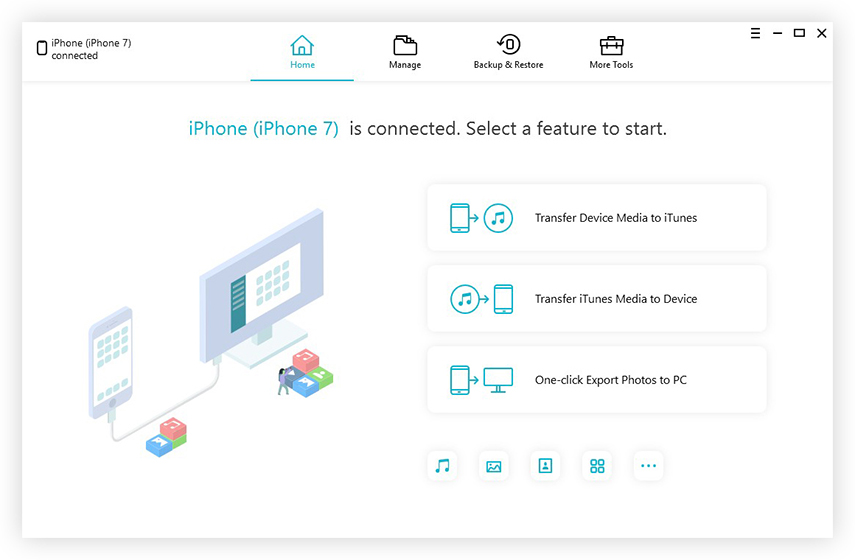


![[iOS 12 נתמך] כיצד לחלץ תמונות, וידאו, הודעות WhatsApp, אנשי קשר מ iCloud עם iCloud Extractor Mac](/images/iphone-data/ios-12-supportedhow-to-extract-photos-videos-whatsapp-messages-contacts-from-icloud-with-icloud-extractor-m.jpg)

![[מדריך] כיצד לגשת תמונות iCloud במחשב](/images/icloud/guidehow-to-access-icloud-photos-on-pc.jpg)




